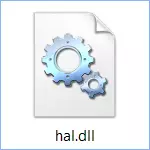
Hal.dll Error v sistemu Windows 7 in Windows 8
Najprej govorimo o tem, kako popraviti napako Hal.dll v najnovejših različicah operacijskega sistema: Dejstvo je, da se lahko v operacijskem sistemu Windows XP, vzroki napake, nekoliko razlikujejo in bodo obravnavani spodaj v tem članku.Vzrok napake je ena ali druga težava z datoteko HAL.DLL, vendar se ne smete pohiteti, da poiščete "Download Hal.dll" na internetu in poskusite nastaviti to datoteko v sistem - raje, ne bo vodilo na želeni rezultat. Da, eden od problemov problema je izbrisati ali poškodovati to datoteko, kot tudi poškodbe na trdem disku računalnika. Vendar pa se v veliki večini, Hal.dll napake v sistemu Windows 8 in Windows 7 pojavijo zaradi težav z glavnim zagonskim zapisom (MBR) sistemskega trdega diska.
Torej, kako popraviti napako (vsak element je ločena različica rešitev):
- Če se je težava pojavila enkrat, poskusite preprosto znova zagnati računalnik - najverjetneje ne bo pomagalo, vendar je vredno poskusiti.
- Preverite zagonski nalog v BIOS-u. Prepričajte se, da je trdi disk z nameščenim operacijskim sistemom nameščen kot prva naprava za obremenitev. Če ste takoj pred videzom napak Hal.dll, ste priključili bliskovne pogone, trde diske, se spremenijo v nastavitvah BIOS-a ali utripajoči BIOS, se prepričajte, da izvedete ta element.
- Izvedite prenose sistema Windows z Windows 7 ali Windows 8 Boot Disk ali Windows 8. Če je težava posledica poškodbe ali brisanja datoteke Hal.dll, vam bo ta metoda verjetno pomagala.
- Popravite območij na trdem disku. Če želite to narediti, morate storiti vse iste dejanja, da popravite zagon BOOTMGR manjka napaka, ki je tukaj podrobno napisana. To je najpogostejša možnost v sistemu Windows 7 in Windows 8.
- Nič ni pomagalo - Poskusite namestiti Windows (z uporabo "čiste namestitve".
Omeniti je treba, da bo zadnja možnost, in sicer vnaprej nameščanje sistema Windows (iz bliskovnega pogona ali diska), popravil vse napake programa, vendar ne strojne opreme. Torej, če je kljub dejstvu, da ste ponovno namestili Windows Hal.dll napaka ostaja, je vredno iskati razlog v strojni opremi računalnika - najprej, na trdem disku.
Kako popraviti napako Hal.dll manjka ali poškoduje v operacijskem sistemu Windows XP

Zdaj pa govorimo o načinih, kako popraviti napako, če je Windows XP nameščen v računalniku. V tem primeru bodo te metode nekoliko drugačne (pod vsako posamezno številko - ločen način. Če ne pomaga, lahko greste na naslednjo):
- Preverite naročilo za prenos v BIOS-u, se prepričajte, da je Windows trdi disk prva nakladalna naprava.
- Nalaganje v varnem načinu za podporo ukazne vrstice, vnesite C: Windows System32 Restore Rstrui.exe ukaz, pritisnite Enter in sledite navodilom na zaslonu.
- Popravite ali zamenjajte datoteko Boot.ini - zelo pogosto deluje, ko je napaka Hal.dll v operacijskem sistemu Windows XP napaka. (Če je pomagal, in po ponovni zagon težave se je pojavil, in če ste pred kratkim namestili novo različico Internet Explorerja, ga boste morali odstraniti, tako da se težava ne pojavi kasneje).
- Poskusite obnovitev datoteke HAL.DLL iz namestitvenega diska ali Flash pogona Windows XP.
- Poskusite popraviti zagonski zapis na trdem disku sistema.
- Znova namestite operacijski sistem Windows XP.
To je vse nasvete za odpravljanje te napake. Opozoriti je treba, da kot del tega navodila ne morem podrobno opisati nekaterih elementov, na primer št. 5 v smislu operacijskega sistema Windows XP pa, kjer je treba poiskati odločbo, ki je opisana dovolj podrobno. Upam, da bo priročnik za vas koristen.
